Se sei un appassionato di tecnologia e un utente Mac, avrai sicuramente sentito parlare dell’attesissimo aggiornamento macOS 14 Sonoma. Se sei desideroso di provarlo, sei nel posto giusto. Questo tutorial ti guiderà passo dopo passo nel processo di download e installazione della beta di macOS 14 Sonoma sul tuo Mac. Tuttavia, prima di iniziare, ci sono alcune cose importanti da considerare.
Prima di installare macOS 14 Sonoma beta
Prima di procedere con l’installazione della beta di macOS 14 Sonoma, è fondamentale prendere alcune precauzioni per proteggere i tuoi dati. Assicurati di effettuare un backup completo di tutti i tuoi file, inclusi documenti importanti, foto e download. Puoi utilizzare servizi di cloud storage come iCloud Drive o Google Drive, oppure semplicemente copiare tutto su un’unità esterna. Ricorda che, come ogni software beta, macOS 14 Sonoma potrebbe presentare alcuni problemi e potenzialmente causare la perdita di dati. Effettuare un backup adeguato è essenziale per garantire la sicurezza dei tuoi dati.
Verifica la compatibilità del tuo Mac
Prima di procedere all’installazione, verifica se il tuo Mac è compatibile con macOS 14 Sonoma beta. Di seguito sono elencati i modelli supportati:
– iMac 2019 e successivi
– Mac Pro 2019 e successivi
– iMac Pro 2017
– Mac Studio 2022 e successivi
– MacBook Air 2018 e successivi
– Mac mini 2018 e successivi
– MacBook Pro 2018 e successivi
Assicurati che il tuo Mac rientri in questa lista per garantire un’installazione corretta.
Installazione dell’aggiornamento
Passaggio 1: Accedi alle Impostazioni di sistema
Avvia il tuo Mac e accedi alle Impostazioni di sistema dal Dock o dal menu Apple in alto a sinistra dello schermo.
Passaggio 2: Seleziona “Generale”
All’interno delle Impostazioni di sistema, fai clic sull’opzione “Generale” per accedere alle impostazioni generali del tuo Mac.
Passaggio 3: Seleziona “Beta Updates”
Nella finestra delle impostazioni generali, attendi il caricamento completo della pagina e individua l’opzione chiamata “Beta Updates”. Accanto ad essa, troverai un’icona a forma di “i”. Fai clic su questa icona per procedere
Passaggio 4: Scegli la versione beta
A questo punto, ti verrà presentata la scelta tra “Developer Beta” e “Public Beta”. Se sei uno sviluppatore registrato, puoi selezionare “Developer Beta” per accedere alla versione beta di macOS 14 Sonoma. Se preferisci aspettare una versione più stabile, puoi optare per “Public Beta”, che sarà disponibile gratuitamente il prossimo mese.
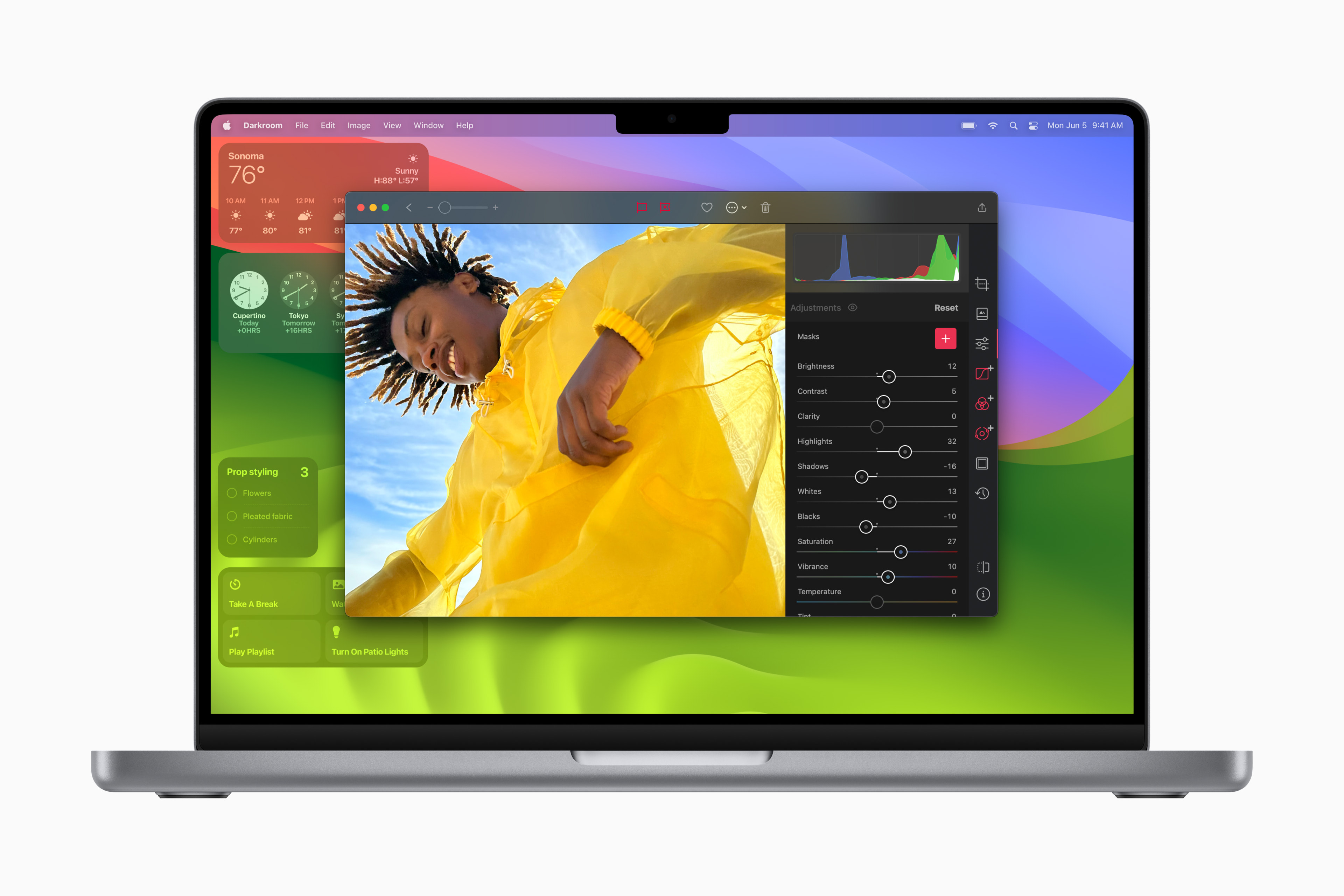
Passaggio 5: Aggiorna gli aggiornamenti
Dopo aver selezionato la versione beta desiderata, fai clic su “Aggiorna” per visualizzare gli ultimi aggiornamenti beta disponibili per macOS Sonoma. Sarà possibile scaricare e installare la versione più recente di macOS 14 Sonoma beta sul tuo Mac.
Importante: Il processo di installazione
Una volta avviato il processo di installazione, assicurati di non utilizzare il tuo Mac durante il download e l’installazione. Lascia che il processo si completi senza interruzioni per garantire un’esperienza fluida. Ricorda che la versione beta potrebbe presentare alcuni problemi come la scarsa durata della batteria o la compatibilità con app di terze parti. Questi sono normali nel contesto di una versione di prova.
/https://www.webnews.it/app/uploads/sites/2/2023/06/macos-sonoma-logo-.jpg)
/https://www.webnews.it/app/uploads/sites/2/2025/04/videoframe_4566.png)
/https://www.webnews.it/app/uploads/sites/2/2025/03/wp_drafter_180223.jpg)
/https://www.webnews.it/app/uploads/sites/2/2023/09/visual-studio-Macos.jpg)
/https://www.webnews.it/app/uploads/sites/2/2023/07/game-porting-toolkit-aggiornamento.jpg)